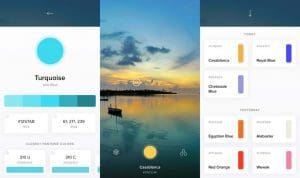Tutorial de cómo editar fotos de recién nacidos en Photoshop

Se ha convertido en todo un boom esto de editar fotos de recién nacidos en Photoshop. Lo que los padres no se imaginan es que este tipo de fotos son un tanto complicadas.
Lo básico que se empieza hacer es un revelado (en otras palabras convertir el RAW en JPG en Lightroom o ACR) con ajustes simples. Pero es bastante común que los baby modelos tengan algunos detalles que requieran un poco de edición especial.
Otro detalle a tomar en cuenta es que si tiene pocos días de nacido, el bebé no tiene fuerza para sostener la cabeza y se necesita apoyo de una mano. En ese caso se requiere también Photoshop para eliminarlo y dejarlo correcto.
Existen distintas técnicas y formas de aplicar ediciones a este tipo de fotografías, ahora vamos a enseñar una bastante fácil.
Paso 1: Revelado básico desde el programa Lightroom
El procedimiento de trabajo básico en revelado consiste en ajustar la exposición, balance de blancos y contraste.
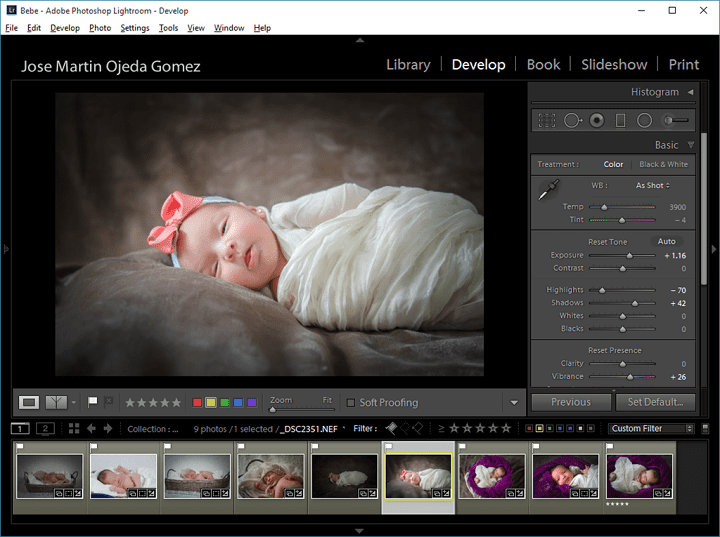
Fuente: fotografiaprincipiantes
En Lightroom, la idea es dejar lista la imagen para la edición en Photoshop. En este punto no serán tan fundamental las tonalidades de la piel o el color de la misma.
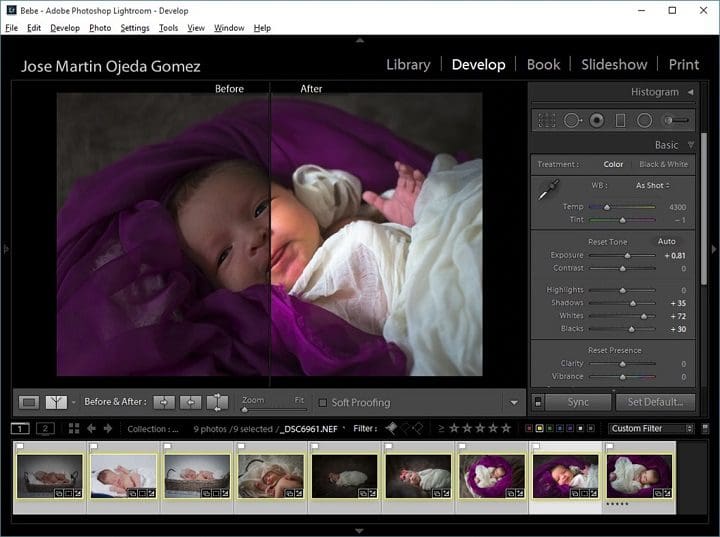
Fuente: fotografiaprincipiantes
Debes tener en cuenta la luz que hayas manipulado en la sesión, porque es probable que no se requieran más ajustes en revelado. De tal forma, la instantánea podrá ser enviada a edición sin más retoques.
Tras hacer la selección de las imágenes que tengan que ser editadas, es momento de enviarla a Photoshop para aplicar lo que sea necesario.
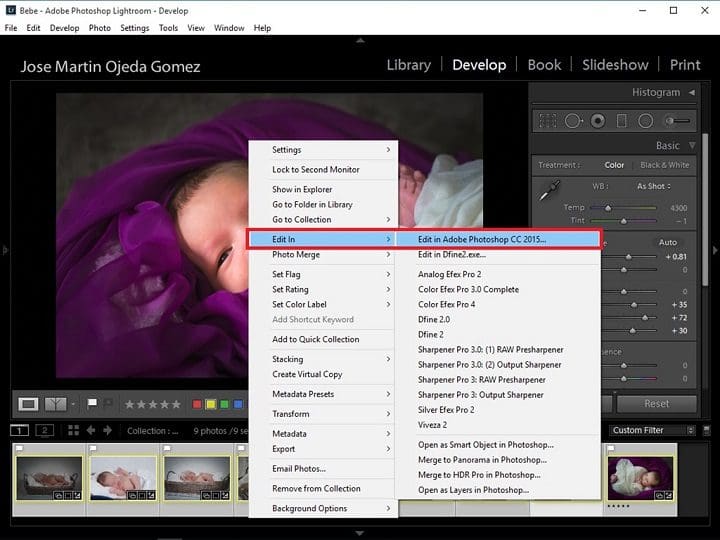
Fuente: fotografiaprincipiantes
OBJETIVO PRINCIPAL: La piel debe lucir totalmente limpia y cremosa, con esa típica tonalidad rosa que destaca en las fotografías.
Para eso es necesario eliminar las tonalidades violetas o demasiado rojizas en ciertas zonas del cuerpo o rostro del pequeño.
VEA MÁS: ¿Cómo colorear un foto utilizando trucos de Lightroom?
Entonces ¿Cómo editar fotos de recién nacidos en Photoshop?
1. En este primer paso, eliminaremos las imperfecciones en la tez, y vamos a utilizar la herramienta ‘PINCEL CORRECTOR PUNTUAL’. De preferencia, que el tamaño de la brocha sea ligeramente mayor al de los puntos que se van a editar.
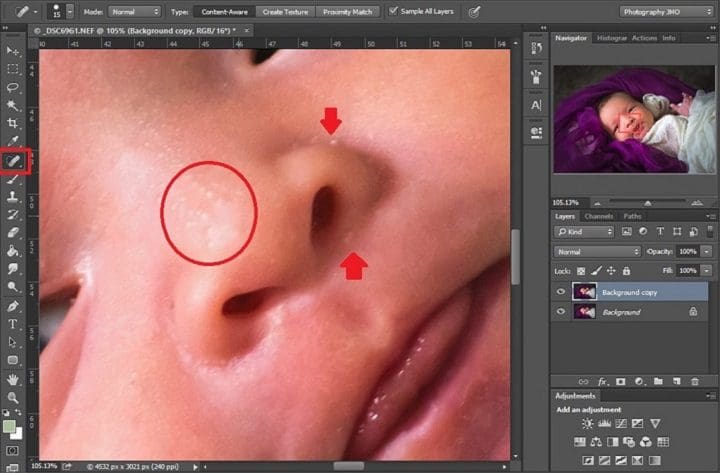
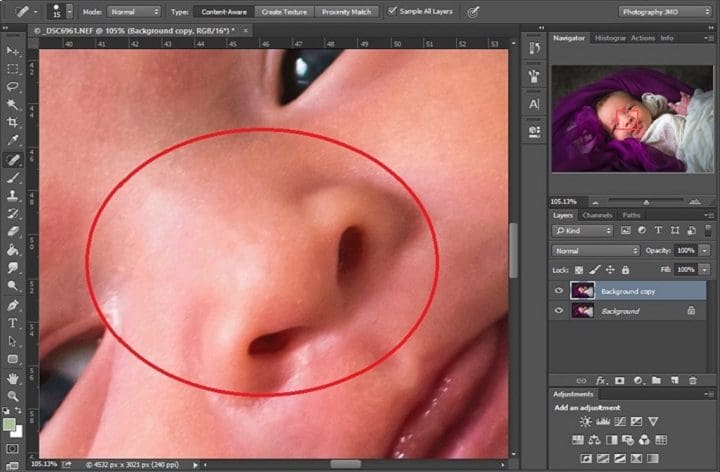
2. Para poder mejorar la luz en los tonos medios de la piel se va requerir una capa de ajuste de la CURVA DE TONOS. Vamos a subir levemente la parte media de la curva, hasta que quede el tono deseado.
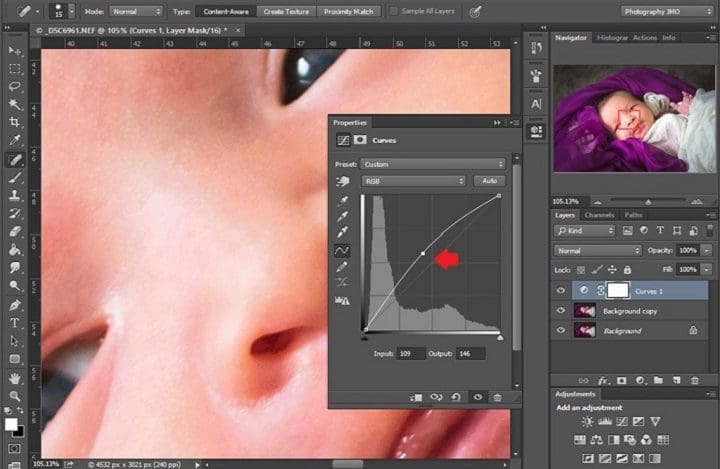
3. Como ya mencionamos, es importante eliminar las tonalidades rojizas. Para eso usamos una capa de AJUSTE DE TONO y SATURACIÓN, luego seleccionamos el CANAL ROJO y procedemos a bajar la saturación.
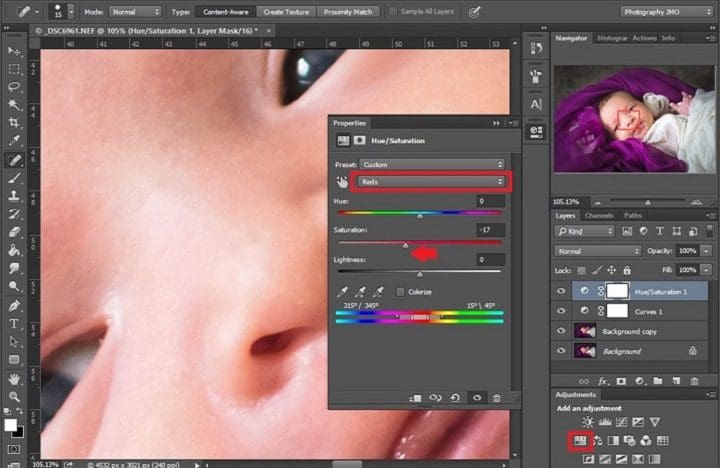
En caso desees suavizar la piel del recién nacido
4. Para suavizar el área del cutis, puedes utilizar el filtro de DESENFOQUE GAUSSIANO, pero sin exagerar. Así que no lo vamos a aplicar en toda la imagen, sino que únicamente en el rostro.
Para lograrlo, se va requerir crear una nueva capa con los ajustes CTRL+ALT+SHIFT+E, luego las teclas CTRL+J en el caso de Windows. Para la Mac presionaremos CMD+J.
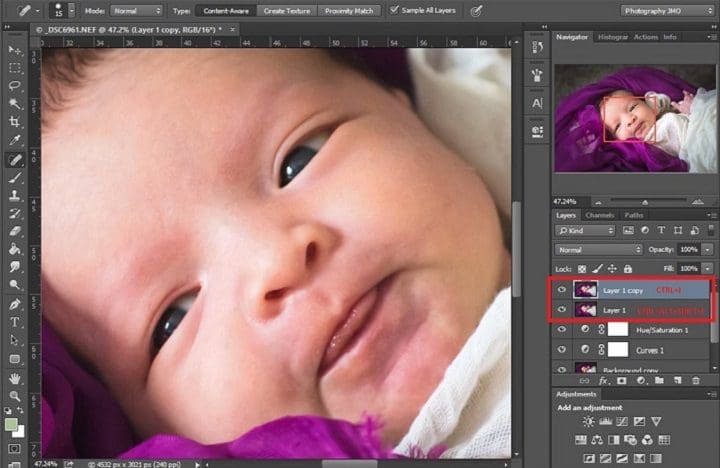
5. Tras crear la segunda copia, se aplicará el filtro sobre esta capa duplicada. Ojo que no tiene que ser un valor muy alto, pues la piel de los recién nacidos es bastante tersa.
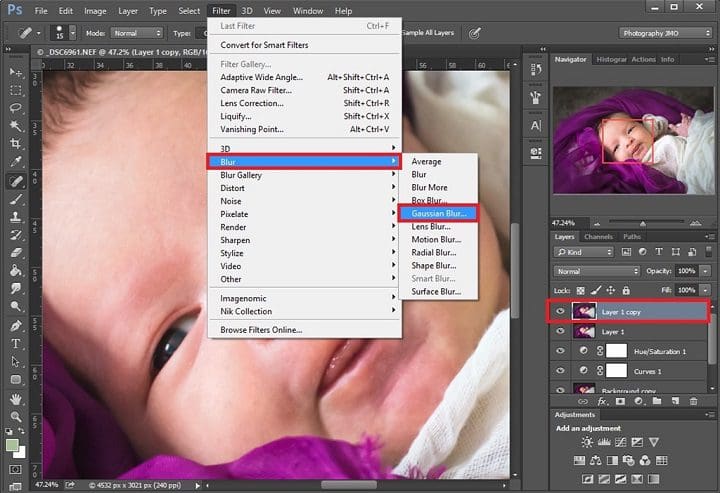
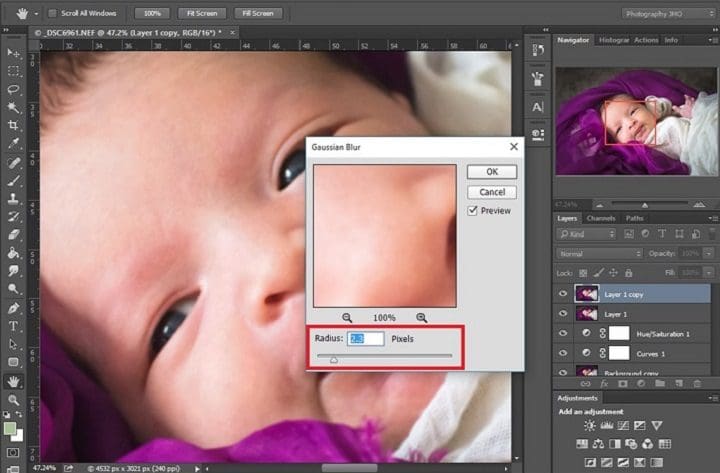
6. Una vez aplicado el filtro de desenfoque gaussiano, añadiremos una MÁSCARA DE CAPA y luego la invertimos. Presionamos las teclas CTRL+I en el caso de Windows y CMD+I en Mac, y aparecerá la máscara de capa de color negro.
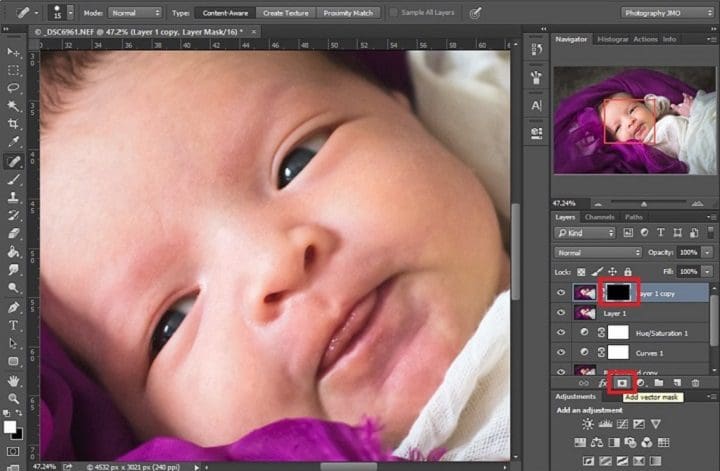
7. Como solo queremos que el efecto se note en el rostro, vamos a seleccionar una brocha de color blanco y pintamos solo esa área.
PD: Si no logras ver la máscara roja como en el ejemplo, no te preocupes. Es solo para poder dar la explicación.
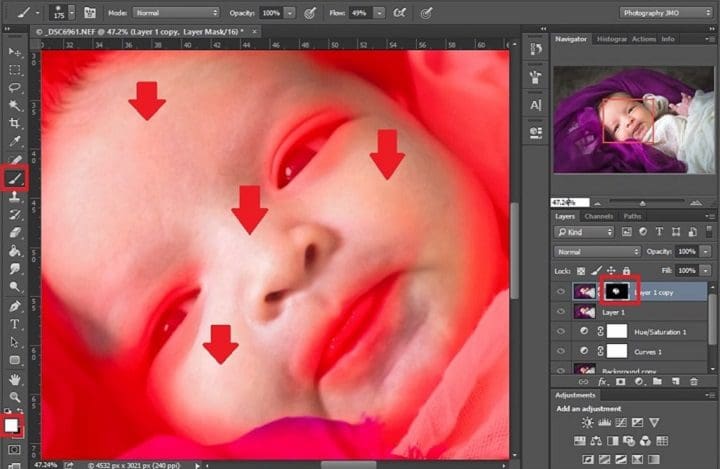
VEA TAMBIÉN: ¿Cómo realizar la configuración de una cámara réflex para principiantes?
Otro detalle: podemos aplicar tonalidad rosada
8. Para este paso, aplicaremos una capa rellena de color rosado. Entonces hacemos clic en el ícono de la barra inferior (ese que es un círculo mitad blanco y mitad negro), seleccionamos COLOR SÓLIDO.
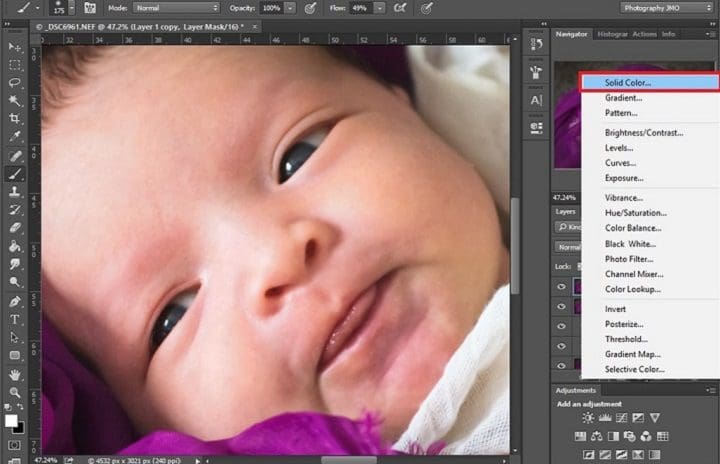
9. Ahora eliges la tonalidad a tu gusto. Si no te gusta, podrás regresar a corregir el color haciendo clic en el ícono de ajuste.
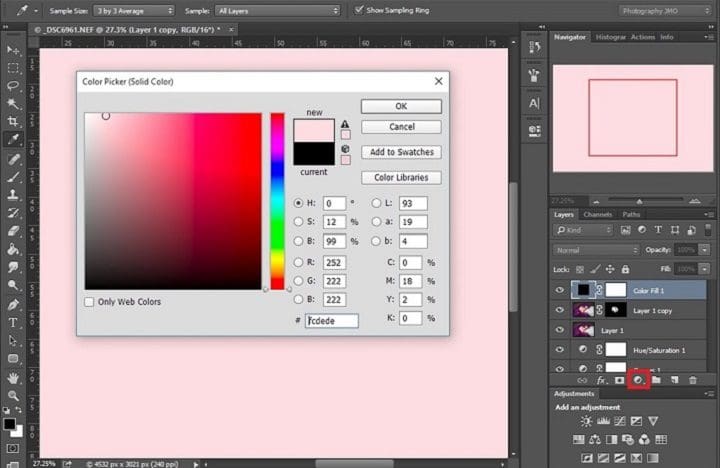
10. Como era de esperarse la tonalidad se aplicó a toda la imagen, para dejarlo solo en la piel haremos lo que hicimos previamente. Teclas CTRL+I para invertir la máscara y pintamos con un pincel de color blanco sobre la tez.

Si te parece que la tonalidad está demasiado fuerte, solo debes bajar la opacidad y verás cómo se suaviza el efecto.

Resultado final de editar fotos de recién nacidos en Photoshop
Como has logrado entender, no se han dado valores fijos, porque eso depende mucho de cada imagen a trabajar.
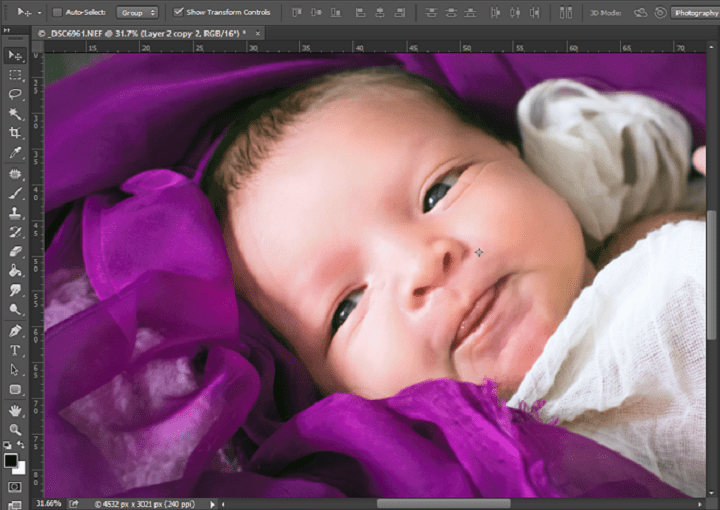
Fuente: fotografiaprincipiantes